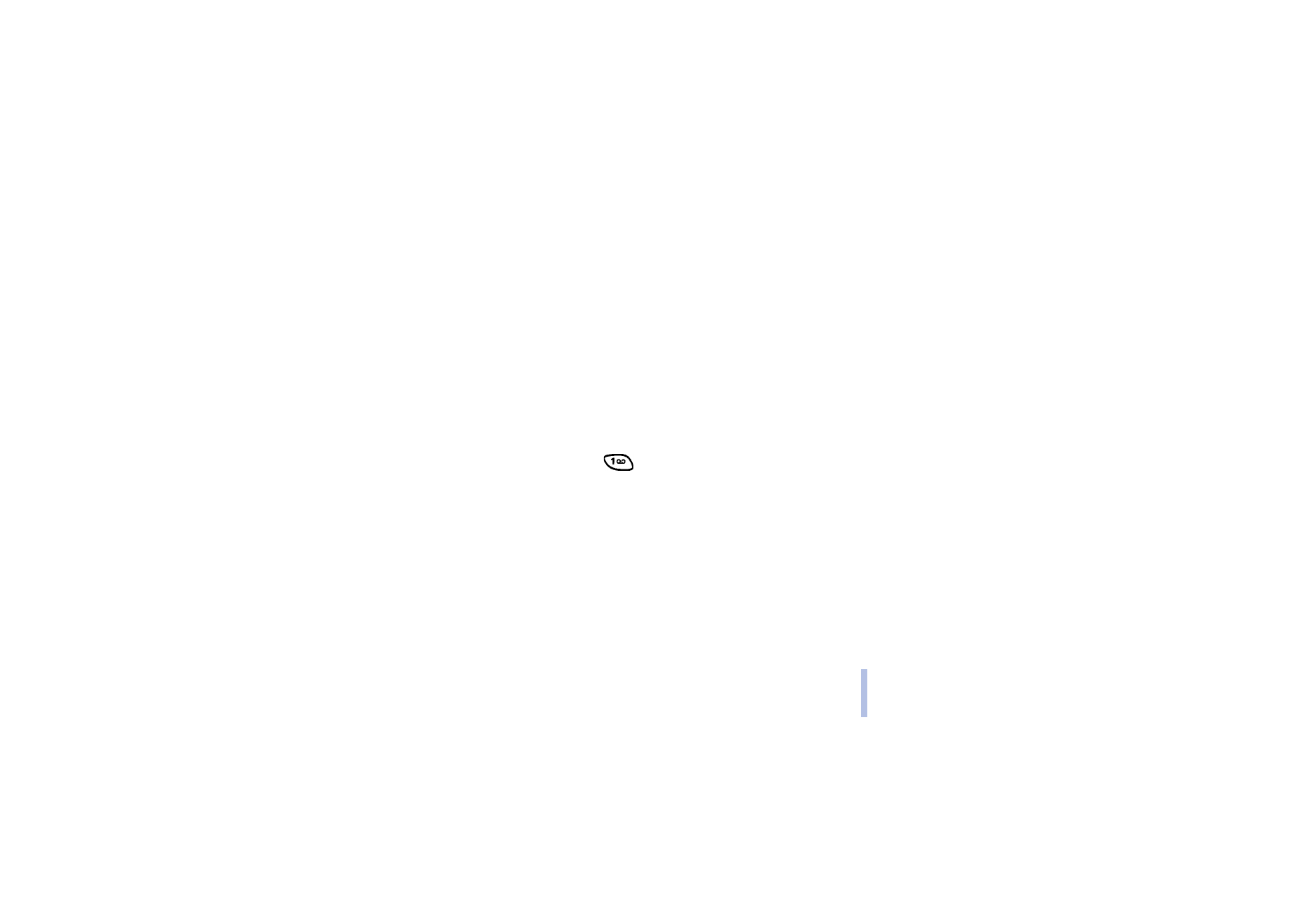
Manuelles Eingeben der Diensteinstellungen
1. Drücken Sie
Menü
, wählen Sie
Dienste
und
Einstellungen
.
2. Wählen Sie
Aktive DiensteEinstellungen
.
Sie müssen den Satz aktivieren, in dem die Diensteinstellungen gespeichert werden sollen. Ein Satz
ist eine Sammlung von Einstellungen, die zum Herstellen einer Verbindung zu einem WAP-Dienst
benötigt werden.
3. Blättern Sie zu dem Satz, der aktiviert werden soll, und drücken Sie
Aktivier.
.
4. Wählen Sie
Aktive Dienste-Einstellungen bearbeiten
.
Wählen Sie die Einstellungen nacheinander aus und geben Sie alle erforderlichen Einstellungen ein.
•
Name der Einstellung
– Geben Sie den neuen Namen für den Einstellungssatz ein und drücken
Sie
OK
.
•
Startseite
– Geben Sie die Adresse der Homepage des WAP-Dienstes ein, den Sie verwenden
möchten, (für einen Punkt drücken Sie
) und bestätigen Sie mit
OK
.
•
Verbindungsmodus
– Wählen Sie
Permanent
oder
Temporär
.
•
Verbindungssicherheit
– Wählen Sie
Ein
oder
Aus
.
Wenn die Verbindungssicherheit
Ein
ist, versucht das Telefon, eine sichere Verbindung zu dem
WAP-Dienst herzustellen. Wenn keine sichere Verbindung verfügbar ist, wird die Verbindung
nicht hergestellt. Wenn Sie trotzdem eine unsichere Verbindung herstellen möchten, stellen Sie
die Verbindungssicherheit auf
Aus
.
•
Datenübertragungsart
– Wählen Sie
GSM-Daten
oder
GPRS
. Informationen zu Preisen,
Verbindungsgeschwindigkeiten und anderen Details erhalten Sie von Ihrem Netzbetreiber oder
Diensteanbieter.
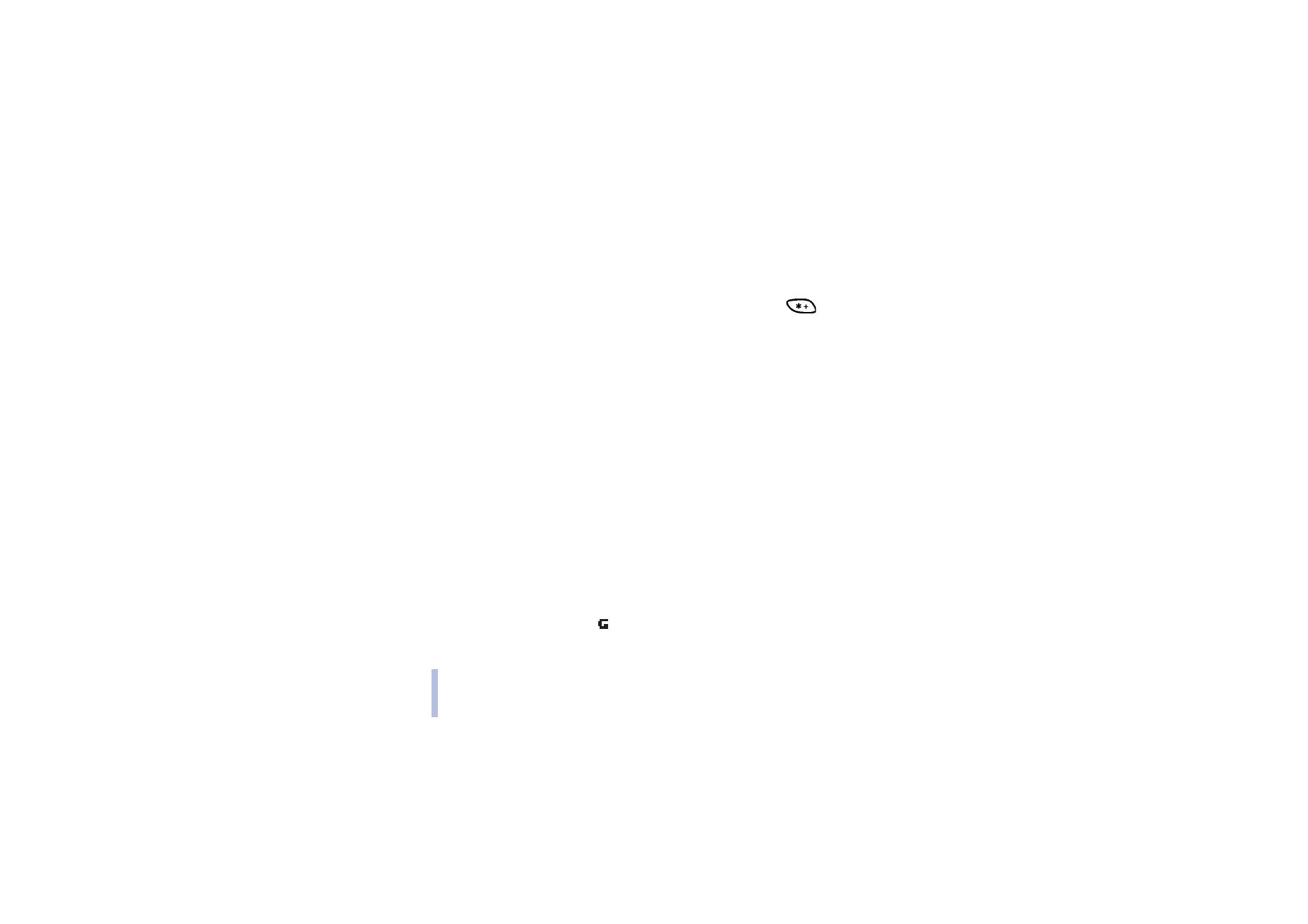
©2001 Nokia Corporation. All rights reserved.
Men
ü
fun
k
ti
onen
92
Die folgenden Optionen werden abhängig von der ausgewählten Datenübertragungsart
angezeigt:
Übertragungsart
GSM-Daten
:
•
Anwahlnummer
– Geben Sie die Telefonnummer ein und drücken Sie
OK
.
•
IP-Adresse
– Geben Sie die Adresse ein (für einen Punkt drücken Sie
) und bestätigen Sie
mit
OK
. Sie erhalten die IP-Adresse von Ihrem Netzbetreiber oder Diensteanbieter.
•
Authentisierungstyp
– Wählen Sie
Sicher
oder
Normal
.
•
Datenanruftyp
– Wählen Sie
Analog
oder
ISDN
.
•
Ü-Geschwindigkeit Datenanruf
– Wählen Sie die gewünschte Geschwindigkeit oder
Automatisch
.
Automatisch
ist nur verfügbar, wenn der Datenanruftyp
Analog
ist. Die
tatsächliche Geschwindigkeit des Datenanrufs hängt vom Diensteanbieter ab.
•
Login-Modus
– Wählen Sie
Manuell
oder
Automatisch
. Wenn Sie
Automatisch
wählen,
verwendet der Login-Modus den Benutzernamen und das Kennwort, das in den folgenden
Einstellungen angegeben wird. Wenn Sie
Manuell
wählen, werden die Login-Informationen bei
jedem Verbindungsaufbau abgefragt.
•
Benutzername
– Geben Sie den Benutzernamen ein und drücken Sie
OK
.
•
Passwort
– Geben Sie das Kennwort ein und drücken Sie
OK
.
Übertragungsart
GPRS
:
•
GPRSVerbindung
– Wählen Sie
Immer online
oder
Bei Bedarf
.
Wenn Sie
Immer online
wählen, wird die GPRS-Verbindung automatisch beim Einschalten des
Telefons hergestellt. Das Symbol
wird in der Ausgangsanzeige angezeigt. Beim Beenden einer
WAP-Verbindung wird die GPRS-Verbindung nicht beendet.
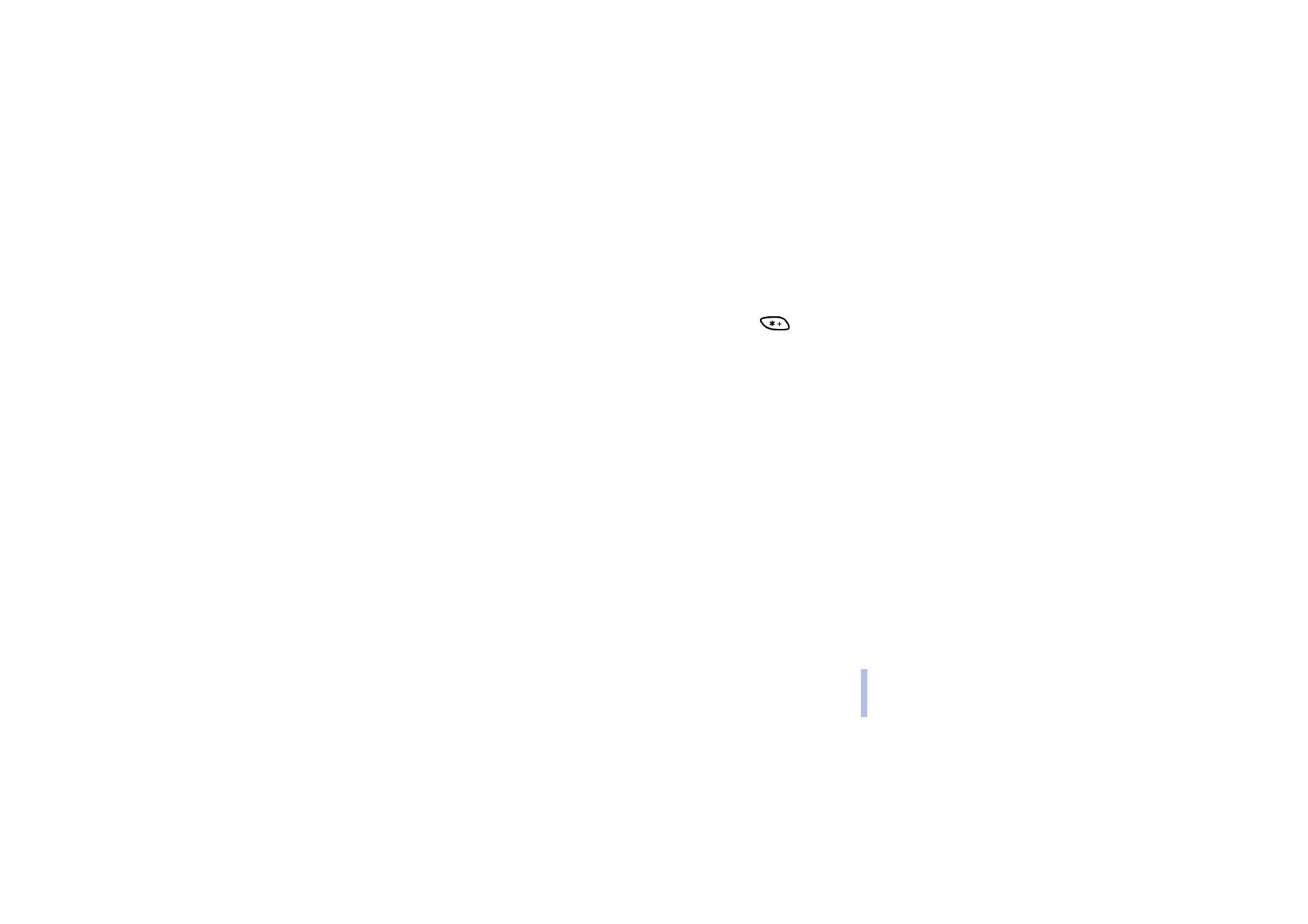
©2001 Nokia Corporation. All rights reserved.
Men
ü
fun
k
ti
onen
93
Men
ü
fun
k
ti
onen
Mit der Option
Bei Bedarf
wird die GPRS-Verbindung hergestellt, wenn Sie eine Verbindung zu
einem WAP-Dienst herstellen, bzw. beendet, wenn Sie eine WAP-Verbindung beenden.
•
GPRS-Zugangspunkt
– Geben Sie den Namen des Zugangspunkts ein und drücken Sie
OK
.
Der Name eines Zugangspunkts wird benötigt, um eine Verbindung zu einem GPRS-Netz
herzustellen. Sie erhalten diesen Namen von Ihrem Netzbetreiber oder Diensteanbieter.
•
IP-Adresse
– Geben Sie die Adresse ein (für einen Punkt drücken Sie
) und bestätigen Sie
mit
OK
. Sie erhalten die IP-Adresse von Ihrem Netzbetreiber oder Diensteanbieter.
•
Authentisierungstyp
– Wählen Sie
Sicher
oder
Normal
.
•
Login-Modus
– Wählen Sie
Manuell
oder
Automatisch
. Wenn Sie
Manuell
wählen, während für
GPRSVerbindung
die Option
Immer online
gewählt ist, wird die
Immer online
-Verbindung
deaktiviert.
•
Benutzername
– Geben Sie den Benutzernamen ein und drücken Sie
OK
.
•
Passwort
– Geben Sie das Kennwort ein und drücken Sie
OK
.